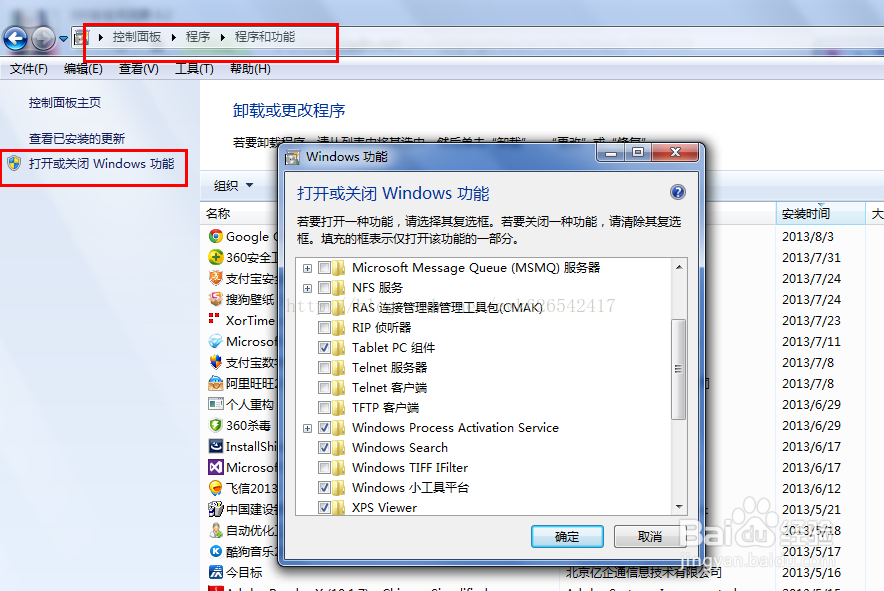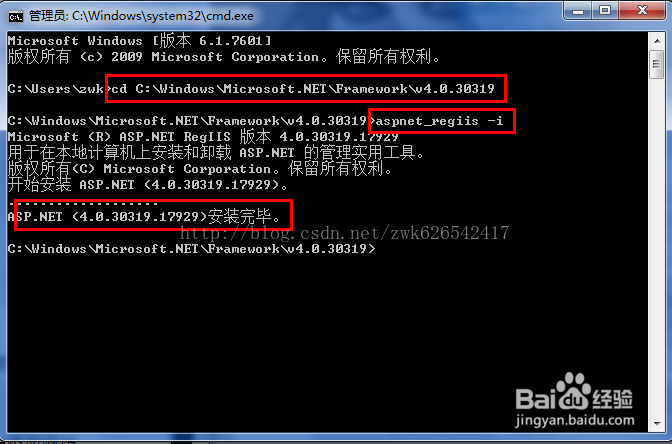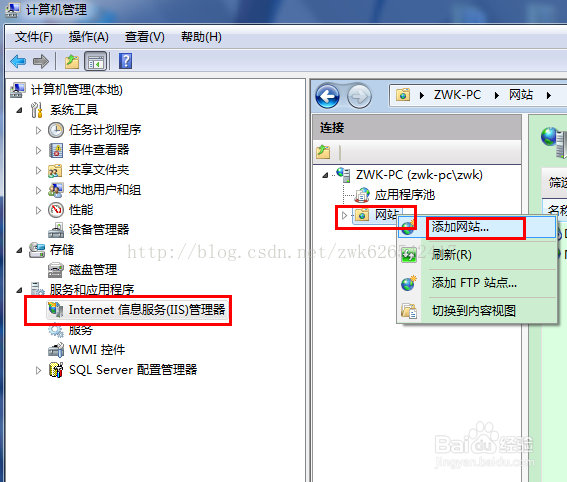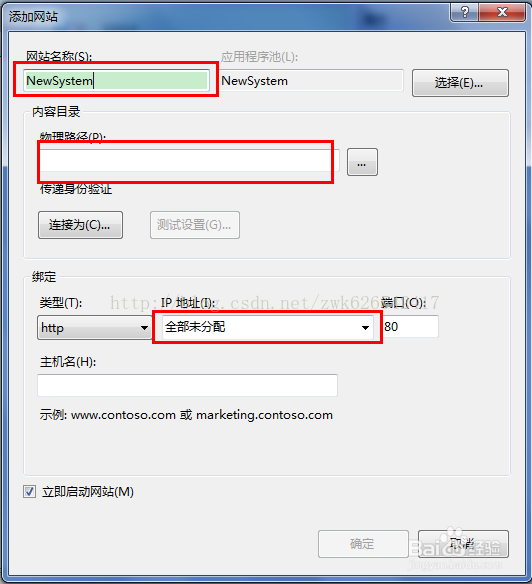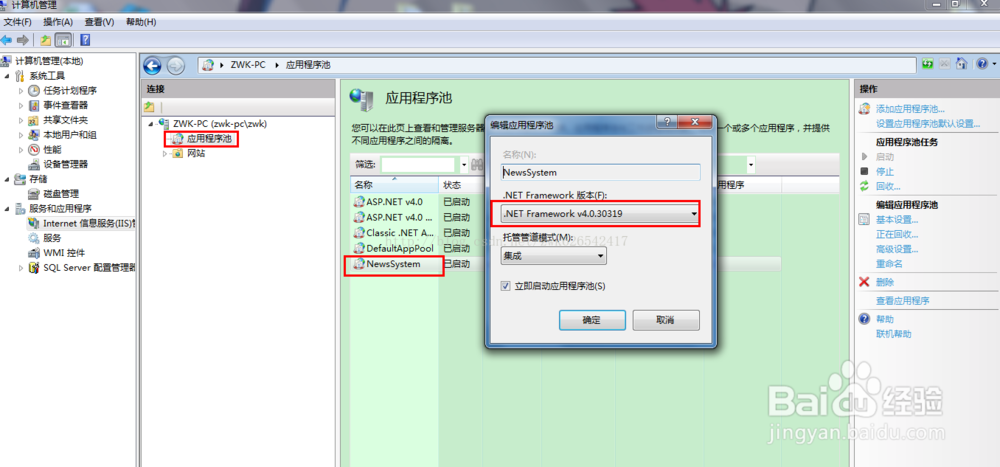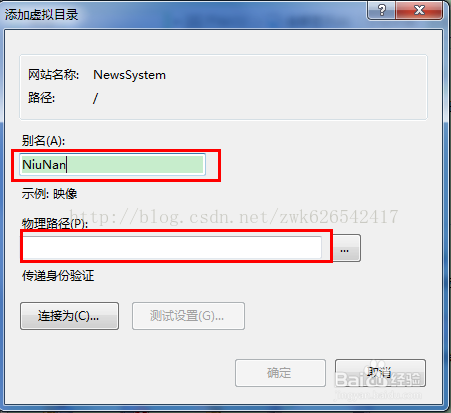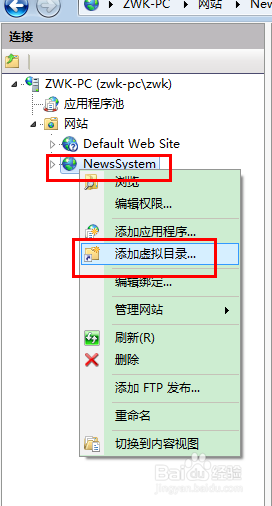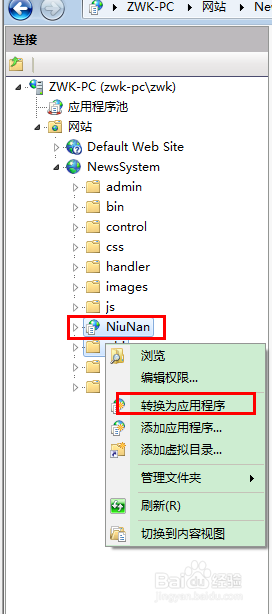IIS7怎么用利用IIS服务发布网站图文教程
1、一.开启IIS服务 1.控制面板——程序——程序和功能——打开或关闭Windows功能
2、 b、打开IIS服务,按照下图进行设置,然后点击确定,到这里我们的IIS服务就开启成功了(等待时间可能会有点长)。
3、2.将诔罨租磊IIS注册到VS中 开始——运行中输入cmd——进入命令字符界面首先输入cd C:\Windows\Microsoft.NET\Framew泠贾高框ork\v4.0.30319—然后输入aspnet_regiis.exe -i。
4、3.网站发布 a、添加网站 计算机右键——管理——服务和应用程序——Internet信息服务(IIS)管理器——网站右键——添加网站,在出现的提示框中输入网站名称,选择物理路径,选择IP地址即可。
5、 b、修改IIS对应的.net的版本,默认的是2.0,我这里选择的4.0版本,这里选择的版本应该与上面注册的版本一致。 应用程序池——所添加的网站上双击——编辑应用程序池。
6、 c、添加虚拟目录 网站上右击——添加虚拟目录——进行填写。
7、 d、转换为应用程序 添加的虚拟目录上右击——转换为应用程序——选择文件——浏览,就可以打开我们所开发的网页了。
声明:本网站引用、摘录或转载内容仅供网站访问者交流或参考,不代表本站立场,如存在版权或非法内容,请联系站长删除,联系邮箱:site.kefu@qq.com。
阅读量:22
阅读量:93
阅读量:62
阅读量:28
阅读量:93